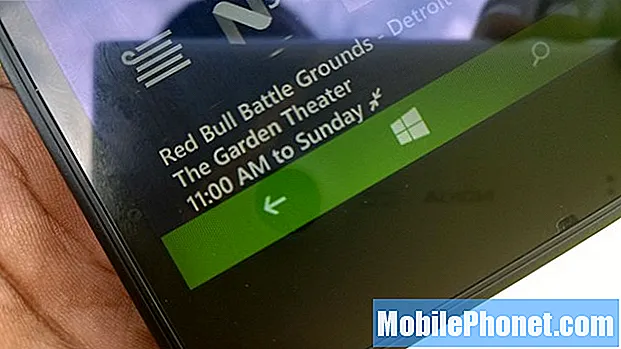Isi
- Masalah # 1: Galaxy S9 Plus Whatsapp mengurangi kualitas dan resolusi gambar
- Masalah # 2: Galaxy S9 mengirim email tetap di Kotak Keluar atau kotak Terkirim tergantung pada jenis koneksi
Beberapa pengguna Android bertanya-tanya mengapa foto dan video yang mereka tambahkan sebagai bagian dari percakapan # GalaxyS9 Plus Whatsapp mereka memiliki resolusi rendah. Dalam penjelasan singkat kami di bawah ini, kami tunjukkan alasannya.
Masalah # 1: Galaxy S9 Plus Whatsapp mengurangi kualitas dan resolusi gambar
Hai. Saya baru-baru ini membeli versi tidak terkunci Samsung Galaxy S9 + saya. Ketika saya mulai menggunakannya, saya dapat menemukan bahwa semua gambar yang saya kirim menggunakan whatsapp kehilangan banyak kualitas. Bahkan ketika saya dengan cerdas menangkap dokumen dan mengirimkannya, tetap tidak mungkin untuk membacanya. Saya telah menggunakan cara lain untuk mengirim file, dengan memilih opsi kirim dokumen. Cara ini berhasil tetapi terlalu lambat dan rumit. Sebelum SG9 + saya memiliki terminal tepi SG7, yang bekerja dengan sempurna dengan whatsapp dan saya tidak pernah memiliki masalah dengan kualitas gambar. Galaxy 9Plus seharusnya menjadi terminal terbaik di pasaran saat ini, tetapi saya mengalami pengalaman buruk ini dan saya tidak dapat memahami bagaimana hal ini dimungkinkan dengan terminal mahal yang digunakan untuk bekerja. Saya benar-benar perlu mendengar bahwa Anda sedang mengerjakannya dan saya akan menyelesaikannya secepat mungkin. BR; GPM. - Gplasenciam
Larutan: Hai Gplasenciam. Untuk memindahkan file seperti foto dan video dengan lebih efisien di platform ini, Whatsapp harus mengurangi resolusi file menjadi sekitar sepertiga dari resolusi aslinya. Meskipun ini baik-baik saja selama Anda melihat foto atau video di ponsel, penurunan resolusi ini dapat dengan mudah diketahui setelah Anda meledakkan foto atau video di komputer. Jika ini yang Anda khawatirkan, kami khawatir kami tidak memiliki solusi untuk Anda. Satu-satunya solusi efektif yang kami miliki untuk dua adalah dua kali lipat:
- menambahkan file sebagai lampiran, dan
- arsipkan dan / atau kompresinya (ZIP atau 7ZIP)
Kedua proses ini tidak senyaman melampirkan foto dan video dalam utas percakapan, jadi Anda harus menyesuaikannya (untuk menjaga kualitas file) atau melanjutkan proses normal dengan mengorbankan kualitas dan resolusi file. .
Kami tidak bekerja untuk Whatsapp jadi ada kemungkinan mereka memiliki solusi yang sudah ada yang belum dipublikasikan untuk saat ini. Untuk memeriksa, silakan hubungi Whatsapp dengan menggunakan informasi kontak di aplikasi mereka. Anda dapat melakukannya dengan masuk ke pengaturannya.
Masalah # 2: Galaxy S9 mengirim email tetap di Kotak Keluar atau kotak Terkirim tergantung pada jenis koneksi
Hai Droid Guy. Saya mengalami masalah saat saya mengirim email Gmail dari ponsel saya & email tersebut masuk ke Kotak Keluar, atau hilang saat saya menggunakan WIFI rumah, TETAPI ketika saya mematikan WIFI & menggunakan data seluler, email masuk & saya melihatnya di kotak KIRIM. Apa apaan?? Bantuan apa pun akan sangat kami hargai karena seseorang tidak dapat terhubung dengan Google untuk menyelamatkan hidup Anda! - Roma
Larutan: Hai Roma. Ada sejumlah kemungkinan alasan untuk masalah tersebut sehingga tugas utama Anda adalah mengisolasi penyebabnya terlebih dahulu. Penyebab dalam kasus ini dapat meliputi:
- cache sistem rusak
- cache dan data aplikasi email rusak
- pengaturan email yang buruk
- bug perangkat lunak yang tidak dikenal
Bangun kembali cache sistem
Langkah pemecahan masalah pertama yang ingin Anda lakukan adalah memastikan bahwa cache sistem di-refresh. Terkadang, menginstal pembaruan dan aplikasi dapat merusak cache sistem, yang pada gilirannya, dapat menyebabkan lebih banyak masalah. Untuk memeriksa apakah Anda mengalami masalah cache, pastikan Anda menghapus partisi cache. Begini caranya:
- Matikan perangkat.
- Tekan dan tahan tombol Volume Naik dan tombol Bixby, lalu tekan dan tahan tombol Daya.
- Saat logo Android ditampilkan, lepaskan ketiga tombol tersebut.
- Pesan 'Menginstal pembaruan sistem' akan muncul selama 30-60 detik sebelum opsi menu pemulihan sistem Android muncul.
- Tekan tombol Volume turun beberapa kali untuk menyorot menghapus partisi cache.
- Tekan tombol Daya untuk memilih.
- Tekan tombol Volume turun untuk menyorot ya, dan tekan tombol Daya untuk memilih.
- Ketika partisi cache wipe selesai, Reboot system now disorot.
- Tekan tombol Daya untuk memulai ulang perangkat.
Hapus cache dan data
Langkah pemecahan masalah lain yang dapat Anda lakukan dalam kasus ini adalah menghapus cache dan data aplikasi email. Terkadang, aplikasi mungkin tidak berfungsi dengan baik jika cache atau datanya sudah usang. Untuk memastikan bahwa aplikasi email yang Anda gunakan disiapkan dengan benar serta memiliki cache dan data yang baik:
- Buka aplikasi Pengaturan.
- Tap Aplikasi.
- Ketuk Pengaturan lainnya (ikon tiga titik) di kanan atas.
- Ketuk Tampilkan aplikasi sistem.
- Temukan aplikasi yang bermasalah dan ketuk.
- Tap Penyimpanan.
- Ketuk tombol Hapus Cache.
- Mulai ulang S8 Anda.
- Periksa apakah masalahnya masih ada.
Jika masalah tetap ada setelah membersihkan cache, ulangi langkah 1-7 dan tekan Hapus data tombol. Menghapus data aplikasi email Anda akan menghapus akun email Anda, jadi pastikan Anda tahu cara menambahkannya kembali setelahnya.
Gunakan aplikasi email lain
Ada kemungkinan aplikasi email yang Anda gunakan mungkin bermasalah. Untuk memeriksanya, pertimbangkan untuk menggunakan aplikasi email lain dan lihat cara kerja email. Jika Anda menggunakan aplikasi email saham Samsung, pertimbangkan untuk menggunakan aplikasi lain seperti Gmail Google, Kotak Keluar Microsoft, atau aplikasi email lain yang Anda inginkan.
Setel ulang pengaturan
Jika masalah masih tetap ada setelah melakukan semua opsi solusi, pastikan Anda mengatur ulang semua pengaturan perangkat lunak. Prosedur ini memiliki efek yang mirip dengan reset pabrik tanpa benar-benar perlu menghapus ponsel. Pada dasarnya, mengatur ulang pengaturan S9 Anda akan mengembalikan semua pengaturan Anda ke status pabriknya.
Untuk mengatur ulang pengaturan S9 Anda:
- Buka aplikasi Pengaturan.
- Ketuk Manajemen umum.
- Ketuk Reset.
- Ketuk Atur ulang semua pengaturan.
- Ketuk tombol RESET SETTINGS.
Reset pabrik
Langkah pemecahan masalah terakhir yang harus Anda coba adalah menghapus ponsel dan mengatur ulang perangkat lunak kembali ke defaultnya. Reset pabrik akan menghapus semua pribadi yang mungkin Anda miliki, jadi pastikan untuk mencadangkannya sebelum melakukannya. Jika masalah disebabkan oleh bug perangkat lunak, maka pengaturan ulang pabrik kemungkinan besar akan memperbaikinya.
- Cadangkan data di memori internal. Jika Anda telah masuk ke akun Google di perangkat, Anda telah mengaktifkan Anti-pencurian dan membutuhkan kredensial Google Anda untuk menyelesaikan Master reset.
- Dari layar Beranda, geser ke atas di tempat kosong untuk membuka baki Aplikasi.
- Ketuk Pengaturan> Cloud dan akun.
- Ketuk Cadangkan dan pulihkan.
- Jika diinginkan, ketuk Cadangkan data saya untuk memindahkan slider ke ON atau OFF.
- Jika diinginkan, ketuk Pulihkan untuk memindahkan slider ke ON atau OFF.
- Ketuk tombol kembali ke menu Pengaturan dan ketuk Manajemen Umum> Reset> Reset data pabrik.
- Ketuk Setel ulang perangkat.
- Jika Anda mengaktifkan kunci layar, masukkan kredensial Anda.
- Tap Lanjutkan.
- Ketuk Hapus semua.